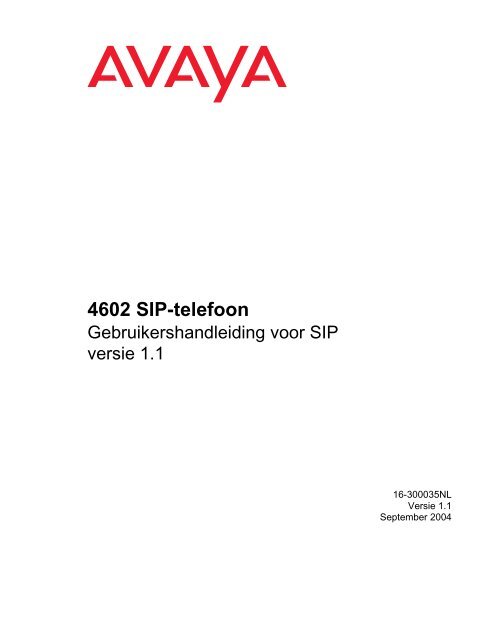View - Avaya Support
View - Avaya Support
View - Avaya Support
Create successful ePaper yourself
Turn your PDF publications into a flip-book with our unique Google optimized e-Paper software.
4602 SIP-telefoon<br />
Gebruikershandleiding voor SIP<br />
versie 1.1<br />
16-300035NL<br />
Versie 1.1<br />
September 2004
Copyright 2004, <strong>Avaya</strong> Inc.<br />
Alle rechten voorbehouden<br />
Kennisgeving<br />
Er is veel moeite gedaan om ervoor te zorgen dat de informatie in dit<br />
document ten tijde van publicatie volledig en correct was. Informatie<br />
is echter altijd onderhevig aan wijzigingen.<br />
Garantie<br />
<strong>Avaya</strong> Inc. biedt een beperkte garantie met betrekking tot dit product.<br />
Raadpleeg de verkoopovereenkomst voor de voorwaarden van deze<br />
beperkte garantie. De inhoud van de standaardgarantie van <strong>Avaya</strong>,<br />
evenals informatie met betrekking tot ondersteuning voor dit product<br />
gedurende de garantieperiode, is bovendien beschikbaar via de<br />
volgende website: http://www.avaya.com/support.<br />
Telefoonfraude voorkomen<br />
Telefoonfraude betekent onbevoegd gebruik van uw<br />
telecommunicatiesysteem door een onbevoegde partij, dat wil zeggen:<br />
door anderen dan werknemers van uw bedrijf, agenten, uitzendkrachten<br />
of personen die namens uw bedrijf optreden. Houd rekening met het<br />
risico van telefoonfraude binnen uw systeem. Mocht een dergelijke<br />
fraude plaatsvinden, dan kan dit leiden tot aanzienlijke extra kosten<br />
voor telecommunicatiediensten.<br />
Tussenkomst van <strong>Avaya</strong> bij fraude<br />
Als u vermoedt dat u het slachtoffer bent van telefoonfraude en u<br />
technische ondersteuning of hulp wenst, kunt u contact opnemen met<br />
de leverancier waarbij u het onderhoudscontract voor de apparatuur<br />
hebt aangeschaft.<br />
Afwijzing van aansprakelijkheid<br />
<strong>Avaya</strong> is niet verantwoordelijk voor eventuele wijzigingen, toevoegingen<br />
of verwijderingen in de versie van deze documentatie zoals die<br />
oorspronkelijk is gepubliceerd, tenzij deze wijzigingen, toevoegingen of<br />
verwijderingen zijn uitgevoerd door <strong>Avaya</strong>. De klant en/of eindgebruiker<br />
verklaren hierbij dat zij <strong>Avaya</strong> en agenten, medewerkers en werknemers<br />
van <strong>Avaya</strong> vrijwaren van alle claims, rechtsgedingen, vorderingen en<br />
uitspraken die het gevolg zijn van, of die voortkomen uit, latere<br />
wijzigingen, toevoegingen of verwijderingen in deze documentatie<br />
uitgevoerd door de klant of eindgebruiker.<br />
Hulp nodig<br />
Bezoek de volgende <strong>Avaya</strong>-website voor telefoonnummers<br />
waar u ondersteuning kunt krijgen: http://www.avaya.com/support.<br />
Land van vestiging:<br />
• Klik binnen de Verenigde Staten op de koppeling Escalation<br />
Management. Klik vervolgens op de koppeling voor het<br />
gewenste type ondersteuning.<br />
Klik buiten de Verenigde Staten op de koppeling Escalation<br />
Contacts. Klik vervolgens op de koppeling International<br />
Services om telefoonnummers voor de internationale<br />
Centers of Excellence weer te geven.<br />
Telecommunicatiebeveiliging<br />
Telecommunicatiebeveiliging (van spraak-, gegevens- en/of<br />
videocommunicatie) is het voorkomen van alle soorten inbraak in<br />
(dus onbevoegde of kwaadwillende toegang tot of het gebruik van)<br />
de telecommunicatieapparatuur van uw bedrijf door een andere partij.<br />
De 'telecommunicatieapparatuur van uw bedrijf' omvat zowel dit<br />
<strong>Avaya</strong>-product als enige andere spraak-/gegevens-/videoapparatuur<br />
die toegankelijk is via dit <strong>Avaya</strong>-product ('netwerkapparatuur' dus).<br />
Een 'andere partij' is iedereen behalve werknemers van uw bedrijf,<br />
agenten, uitzendkrachten of personen die namens uw bedrijf optreden.<br />
Een 'kwaadwillende partij' is iemand (mogelijk iemand die anderszins<br />
bevoegd is) die toegang tot uw telecommunicatieapparatuur zoekt met<br />
de bedoeling hier misbruik van te maken.<br />
Dergelijke inbraken kunnen plaatsvinden in/via synchrone<br />
(tijd-multiplexed en/of circuitgeschakelde) of asynchrone (teken-,<br />
bericht- of pakketgebaseerde) apparatuur of interfaces met als doel:<br />
Gebruik (van functies die uniek zijn voor de desbetreffende<br />
apparatuur)<br />
Diefstal (zoals van intellectueel eigendom, financiële activa<br />
of telefoonfaciliteiten)<br />
Afluisteren (inbreuk op privacy van mensen)<br />
Overlast (vervelende, maar ogenschijnlijk onschuldige<br />
handelingen)<br />
Schade (zoals kwaadwillende handelingen, verlies of<br />
aanpassing van gegevens, ongeacht motief of bedoeling)<br />
Wees er altijd verdacht op dat de kans bestaat dat onbevoegden toegang<br />
kunnen krijgen tot uw systeem en/of de aangesloten netwerkapparatuur.<br />
Als een dergelijke inbraak plaatsvindt, kan dit verschillende verliezen<br />
voor uw bedrijf tot gevolg hebben (inclusief maar niet beperkt tot privacy<br />
van mensen/gegevens, intellectueel eigendom, materialen, financiële<br />
middelen, loonkosten en/of juridische kosten).<br />
Verantwoordelijkheid voor de telecommunicatiebeveiliging<br />
van uw bedrijf<br />
De uiteindelijke verantwoordelijkheid voor het beveiligen van zowel<br />
dit systeem als de bijbehorende netwerkapparatuur ligt bij u, de<br />
<strong>Avaya</strong>-systeembeheerder van de klant, uw telecommunicatiepartners<br />
en uw managers. Baseer de naleving van deze verantwoordelijkheid<br />
op verworven kennis en middelen uit een verscheidenheid aan bronnen<br />
zoals, maar niet beperkt tot:<br />
Installatiedocumenten<br />
Systeembeheerdocumenten<br />
Beveiligingsdocumenten<br />
Beveiligingshulpmiddelen in de vorm van hardware/software<br />
Informatie die is gecommuniceerd tussen u en uw partners<br />
Experts op het gebied van telecommunicatiebeveiliging<br />
U kunt inbraak in de telecommunicatieapparatuur voorkomen door ervoor<br />
te zorgen dat de volgende elementen zorgvuldig worden<br />
geprogrammeerd en geconfigureerd door u en uw partners:<br />
De door <strong>Avaya</strong> geleverde telecommunicatiesystemen en<br />
de bijbehorende interfaces.<br />
De door <strong>Avaya</strong> geleverde softwaretoepassingen, evenals de<br />
onderliggende hardware-/softwareplatforms en -interfaces.<br />
Alle andere apparatuur die via een netwerk is aangesloten<br />
op uw <strong>Avaya</strong>-producten.<br />
TCP/IP-functies<br />
Het is mogelijk dat klanten afhankelijk van netwerkconfiguraties/<br />
-ontwerp en -topologieën verschillen in productprestaties,<br />
betrouwbaarheid en veiligheid constateren, zelfs wanneer het product<br />
presteert zoals in de garantie wordt omschreven.<br />
Naleving van regelgeving<br />
<strong>Avaya</strong> Inc. is niet verantwoordelijk voor radio- of televisiestoring als<br />
gevolg van onbevoegde aanpassingen van deze apparatuur of de<br />
vervanging of toevoeging van aansluitkabels en apparatuur anders<br />
dan die goedgekeurd door <strong>Avaya</strong> Inc. Het opheffen van storingen als<br />
gevolg van dergelijke onbevoegde aanpassingen, vervangingen of<br />
uitbreidingen valt onder de verantwoordelijkheid van de gebruiker.<br />
In overeenstemming met Sectie 15 van de Amerikaanse Federal<br />
Communications Commission (FCC) wordt de gebruiker gewaarschuwd<br />
dat wijzigingen of aanpassingen die niet expliciet zijn goedgekeurd door<br />
<strong>Avaya</strong> Inc. tot gevolg kunnen hebben dat de gebruiker niet langer het<br />
recht heeft deze apparatuur te gebruiken.<br />
Productveiligheidsnormen<br />
Dit product voldoet aan en is in overeenstemming met de volgende<br />
internationale productveiligheidsnormen, zoals van toepassing:<br />
Veiligheid van apparatuur voor informatietechnologie, IEC 60950,<br />
3e editie, of IEC 60950-1, 1e editie, inclusief alle relevante nationale<br />
afwijkingen zoals vastgelegd in IECEE (Compliance with IEC for<br />
Electrical Equipment) CB-96A.<br />
Veiligheid van apparatuur voor informatietechnologie, CAN/CSA-C22.2<br />
Nr 60950-00 / UL 60950, 3e editie, of CAN/CSA-C22.2<br />
Nr 60950-1-03 / UL 60950-1.<br />
Veiligheidsnormen voor consumentenapparatuur, ACA Technical<br />
Standard (TS) 001 - 1997.<br />
Een of meer van de volgende Mexicaanse normen, zoals van<br />
toepassing: NOM 001 SCFI 1993, NOM SCFI 016 1993,<br />
NOM 019 SCFI 1998.<br />
Normen voor elektromagnetische compatibiliteit<br />
Dit product voldoet aan en is in overeenstemming met de volgende<br />
internationale normen voor elektromagnetische compatibiliteit (EMC)<br />
en alle relevante nationale afwijkingen:<br />
Grenswaarden en meetmethoden voor radiostoring van apparatuur voor<br />
informatietechnologie, CISPR 22:1997 en EN55022:1998. Apparatuur<br />
voor informatietechnologie – Immuniteitskenmerken – Grenswaarden<br />
en meetmethoden, CISPR 24:1997 en EN55024:1998, inclusief:<br />
Elektrostatische ontlading (ESD) IEC 61000-4-2<br />
Stralingsimmuniteit IEC 61000-4-3<br />
Snelle elektrische stroomstoten IEC 61000-4-4<br />
Effecten van stroomgolven IEC 61000-4-5<br />
Geleide immuniteit IEC 61000-4-6
Verklaring Federal Communications Commission<br />
Deel 15:<br />
Opmerking: Deze apparatuur is getest en voldoet aan de normen<br />
voor digitale apparatuur Klasse B, overeenkomstig deel 15 van de<br />
FCC-regulering. Deze normen zijn opgesteld met het doel redelijke<br />
bescherming te bieden tegen schadelijke storingen wanneer<br />
de apparatuur wordt gebruikt in een commerciële omgeving.<br />
Deze apparatuur genereert en gebruikt radiofrequentie-energie<br />
en kan deze energie ook uitstralen. Wanneer de apparatuur niet in<br />
overeenstemming met het instructiehandboek wordt geïnstalleerd<br />
en gebruikt, kan dit leiden tot schadelijke storing van<br />
radiocommunicatie. Gebruik van deze apparatuur in een huiselijke<br />
omgeving veroorzaakt waarschijnlijk schadelijke storing, in welk<br />
geval de gebruiker op eigen kosten de storing dient te verhelpen.<br />
Part 68: Answer-Supervision Signaling<br />
Allowing this equipment to be operated in a manner that does not provide<br />
proper answer-supervision signaling is in violation of Part 68 rules. This<br />
equipment returns answer-supervision signals to the public switched<br />
network when:<br />
answered by the called station,<br />
answered by the attendant, or<br />
routed to a recorded announcement that can be administered<br />
by the customer premises equipment (CPE) user.<br />
This equipment returns answer-supervision signals on all direct inward<br />
dialed (DID) calls forwarded back to the public switched telephone<br />
network. Permissible exceptions are:<br />
A call is unanswered.<br />
A busy tone is received.<br />
A reorder tone is received.<br />
<strong>Avaya</strong> attests that this registered equipment is capable of providing<br />
users access to interstate providers of operator services through the<br />
use of access codes. Modification of this equipment by call aggregators<br />
to block access dialing codes is a violation of the Telephone Operator<br />
Consumers Act of 1990.<br />
Means of Connection<br />
Connection of this equipment to the telephone network is shown in the<br />
following tables.<br />
Storingsinformatie Canadian Department of Communications (DOC)<br />
This Class B digital apparatus complies with Canadian ICES-003.<br />
Cet appareil numérique de la classe B est conforme à la norme<br />
NMB-003 du Canada.<br />
This equipment meets the applicable Industry Canada Terminal<br />
Equipment Technical Specifications. This is confirmed by the registration<br />
number. The abbreviation, IC, before the registration number signifies<br />
that registration was performed based on a Declaration of Conformity<br />
indicating that Industry Canada technical specifications were met. It does<br />
not imply that Industry Canada approved the equipment.<br />
Conformiteitsverklaringen<br />
United States FCC Part 68 Supplier’s Declaration of Conformity (SDoC)<br />
<strong>Avaya</strong> Inc. in the United States of America hereby certifies that the<br />
equipment described in this document and bearing a TIA TSB-168 label<br />
identification number complies with the FCC’s Rules and Regulations 47<br />
CFR Part 68, and the Administrative Council on Terminal Attachments<br />
(ACTA) adopted technical criteria.<br />
<strong>Avaya</strong> further asserts that <strong>Avaya</strong> handset-equipped terminal equipment<br />
described in this document complies with Paragraph 68.316 of the FCC<br />
Rules and Regulations defining Hearing Aid Compatibility and is deemed<br />
compatible with hearing aids.<br />
Copies of SDoCs signed by the Responsible Party in the U. S. can be<br />
obtained by contacting your local sales representative and are available<br />
on the following Web site: http://www.avaya.com/support.<br />
All <strong>Avaya</strong> media servers and media gateways are compliant with FCC<br />
Part 68, but many have been registered with the FCC before the SDoC<br />
process was available. A list of all <strong>Avaya</strong> registered products may be<br />
found at: http://www.part68.org by conducting a search using “<strong>Avaya</strong>”<br />
as manufacturer.<br />
EU-conformiteitsverklaringen<br />
<strong>Avaya</strong> Inc. verklaart dat de apparatuur in dit document die is voorzien<br />
van het CE-keurmerk (Conformité Europeénne), voldoet aan de<br />
EU-richtlijn Radio and Telecommunications Terminal Equipment<br />
(1999/5/EC), inclusief de Electromagnetic Compatibility Directive<br />
(89/336/EEC) en Low Voltage Directive (73/23/EEC). Deze apparatuur<br />
voldoet aan CTR3 Basic Rate Interface (BRI) en CTR4 Primary Rate<br />
Interface (PRI) en subsets hiervan in CTR12 en CTR13, zoals<br />
van toepassing.<br />
Kopieën van deze conformiteitsverklaringen kunt u opvragen bij<br />
uw lokale vertegenwoordiger of downloaden van de volgende website:<br />
http://www.avaya.com/support.<br />
Japan<br />
This is a Class B product based on the standard of the Voluntary<br />
Control Council for Interference by Information Technology Equipment<br />
(VCCI). If this equipment is used in a domestic environment, radio<br />
disturbance may occur, in which case, the user may be required to<br />
take corrective actions.<br />
U kunt als volgt kopieën van dit en andere documenten bestellen:<br />
Telefonisch: <strong>Avaya</strong> Publications Center<br />
Telefoon 1.800.457.1235 of 1.207.866.6701<br />
Fax 1.800.457.1764 of 1.207.626.7269<br />
Schriftelijk: Globalware Solutions<br />
200 Ward Hill Avenue<br />
Haverhill, MA 01835 USA<br />
Ter attentie van: <strong>Avaya</strong> Account Management<br />
E-mail: totalware@gwsmail.com<br />
Bezoek de volgende website van <strong>Avaya</strong> voor de meest recente<br />
documentatie: http://www.avaya.com/support.
Inhoud<br />
Over deze handleiding . . . . . . . . . . . . . . . . . . . . . . . . . . . 7<br />
Overzicht . . . . . . . . . . . . . . . . . . . . . . . . . . . . . . . . . . . . . . . . 7<br />
Doelgroep . . . . . . . . . . . . . . . . . . . . . . . . . . . . . . . . . . . . . . . 7<br />
Datum van uitgave. . . . . . . . . . . . . . . . . . . . . . . . . . . . . . . . . . . 8<br />
Gebruik van dit document. . . . . . . . . . . . . . . . . . . . . . . . . . . . . . . 8<br />
Documentindeling . . . . . . . . . . . . . . . . . . . . . . . . . . . . . . . . . . . 8<br />
Conventies in dit document. . . . . . . . . . . . . . . . . . . . . . . . . . . . . . 9<br />
Symbolische conventies . . . . . . . . . . . . . . . . . . . . . . . . . . . . . 9<br />
Typografische conventies. . . . . . . . . . . . . . . . . . . . . . . . . . . . . 9<br />
Verwante documentatie . . . . . . . . . . . . . . . . . . . . . . . . . . . . . . . . 9<br />
hoofdstuk 1: Algemene beschrijving van de 4602 SIP-telefoon . . . . . 11<br />
Inleiding . . . . . . . . . . . . . . . . . . . . . . . . . . . . . . . . . . . . . . . . 11<br />
De 4602 SIP-telefoon . . . . . . . . . . . . . . . . . . . . . . . . . . . . . . . . . 11<br />
hoofdstuk 2: Werken met de 4602 SIP-telefoon . . . . . . . . . . . . . . 17<br />
Inleiding . . . . . . . . . . . . . . . . . . . . . . . . . . . . . . . . . . . . . . . . 17<br />
Oproepen plaatsen . . . . . . . . . . . . . . . . . . . . . . . . . . . . . . . . . . 17<br />
Het laatstgekozen nummer opnieuw bellen . . . . . . . . . . . . . . . . . . . 17<br />
Snelkiezen . . . . . . . . . . . . . . . . . . . . . . . . . . . . . . . . . . . . . 18<br />
Een oproep plaatsen vanuit een oproeplog . . . . . . . . . . . . . . . . . . . 19<br />
Oproepen ontvangen . . . . . . . . . . . . . . . . . . . . . . . . . . . . . . . . . 20<br />
Functies voor het afhandelen van oproepen . . . . . . . . . . . . . . . . . . . . 20<br />
Conference (Vergadergesprek) . . . . . . . . . . . . . . . . . . . . . . . . . . 20<br />
Hold (Wachtstand) . . . . . . . . . . . . . . . . . . . . . . . . . . . . . . . . . 21<br />
Mute (Dempen) . . . . . . . . . . . . . . . . . . . . . . . . . . . . . . . . . . . 21<br />
Luidspreker/microfoon . . . . . . . . . . . . . . . . . . . . . . . . . . . . . . 22<br />
Doorverbinden . . . . . . . . . . . . . . . . . . . . . . . . . . . . . . . . . . . 23<br />
Een voicemailbericht afluisteren . . . . . . . . . . . . . . . . . . . . . . . . . . . 23<br />
Aanmelden en afmelden bij de telefoon . . . . . . . . . . . . . . . . . . . . . . . 24<br />
Aanmelden bij de telefoon . . . . . . . . . . . . . . . . . . . . . . . . . . . . 24<br />
Afmelden bij de telefoon . . . . . . . . . . . . . . . . . . . . . . . . . . . . . 24<br />
Versie 1.1 September 2004 5
Inhoud<br />
hoofdstuk 3: Werken met de webinterface van de telefoon . . . . . . . 25<br />
Inleiding . . . . . . . . . . . . . . . . . . . . . . . . . . . . . . . . . . . . . . . . 25<br />
Toegang krijgen tot de webinterface van de telefoon . . . . . . . . . . . . . . . . 25<br />
Toegang krijgen tot de webinterface . . . . . . . . . . . . . . . . . . . . . . . 26<br />
Een internetproxy negeren . . . . . . . . . . . . . . . . . . . . . . . . . . . . 27<br />
Het IP-adres bepalen . . . . . . . . . . . . . . . . . . . . . . . . . . . . . . . 27<br />
Het wachtwoord voor webtoegang wijzigen . . . . . . . . . . . . . . . . . . . 28<br />
Functies en gebruik van de webinterface . . . . . . . . . . . . . . . . . . . . . . 28<br />
De telefoon registreren . . . . . . . . . . . . . . . . . . . . . . . . . . . . . . 28<br />
De telefoon opnieuw starten . . . . . . . . . . . . . . . . . . . . . . . . . . . 29<br />
De telefoon aanpassen . . . . . . . . . . . . . . . . . . . . . . . . . . . . . . 29<br />
Snelkeuze-items maken . . . . . . . . . . . . . . . . . . . . . . . . . . . . . . 31<br />
De oproeplogs bekijken . . . . . . . . . . . . . . . . . . . . . . . . . . . . . . 32<br />
hoofdstuk 4: Headsets en handsets . . . . . . . . . . . . . . . . . . . . 33<br />
Inleiding . . . . . . . . . . . . . . . . . . . . . . . . . . . . . . . . . . . . . . . . 33<br />
Headsets voor SIP-telefoons . . . . . . . . . . . . . . . . . . . . . . . . . . . . . 33<br />
Handsets voor SIP-telefoons . . . . . . . . . . . . . . . . . . . . . . . . . . . . . 34<br />
hoofdstuk 5: Problemen oplossen . . . . . . . . . . . . . . . . . . . . . 35<br />
Inleiding . . . . . . . . . . . . . . . . . . . . . . . . . . . . . . . . . . . . . . . . 35<br />
Eenvoudige problemen oplossen . . . . . . . . . . . . . . . . . . . . . . . . 35<br />
Index . . . . . . . . . . . . . . . . . . . . . . . . . . . . . . . . . . . . . 37<br />
6 Gebruikershandleiding voor 4602 SIP-telefoon, versie 1.1
Over deze handleiding<br />
Overzicht<br />
In deze handleiding vindt u instructies voor het gebruik van de nieuwe 4602/4602SW<br />
SIP-telefoon (Session Initiation Protocol). De 4602/4602SW is eenvoudig te gebruiken,<br />
maar is toch voorzien van de meest recente ontwikkelingen op het gebied van<br />
telefoniesystemen. Updates en nieuwe functies worden automatisch naar uw telefoon<br />
gedownload, waardoor het niet steeds nodig is telefoons te vervangen. Hoewel de 4602/<br />
4602SW een basismodel SIP-telefoon is, beschikt dit model over veel van de kenmerken<br />
van geavanceerde IP-telefoons, inclusief het gebruiksgemak.<br />
Deze handleiding bevat vijf hoofdstukken waarin wordt beschreven hoe u de telefoon moet<br />
gebruiken. De volgende onderwerpen worden beschreven:<br />
● de toetsen en functies van de telefoon zelf;<br />
● het plaatsen en ontvangen van oproepen;<br />
● het afluisteren van voicemailberichten;<br />
● het gebruik van de webinterface om toegang te krijgen tot functies zoals snelkiezen<br />
en oproeplogs;<br />
● een lijst met compatibele headsets en handsets;<br />
● tips voor het oplossen van problemen, zodat uw 4602/4602SW SIP-telefoon<br />
optimaal functioneert.<br />
De gebruikersinterface, mogelijkheden, het beheer en vele andere kenmerken van de 4602<br />
en 4602SW zijn identiek. Het enige verschil is dat de 4602SW een tweede Ethernet-poort<br />
heeft en een interne schakelaar voor aansluiting van een pc op het LAN-netwerk.<br />
Verwijzingen in deze handleiding naar de 4602 SIP-telefoon zijn ook van toepassing op<br />
de 4602SW SIP-telefoon.<br />
Doelgroep<br />
Dit document is bedoeld voor gebruikers die de beschikking hebben over een 4602/4602SW<br />
SIP-telefoon. De handleiding is niet bedoeld als technisch naslagwerk voor systeembeheerders<br />
of technici.<br />
Versie 1.1 September 2004 7
Over deze handleiding<br />
Datum van uitgave<br />
Dit document is voor het eerst gepubliceerd in juni 2004. Het is in september 2004 herzien<br />
voor versie 1.1. In versie 1.1 vindt u informatie over snelkiezen met het toetsenblok van de<br />
telefoon en de toevoeging van tijd en datum aan de items in een oproeplog.<br />
Gebruik van dit document<br />
Deze handleiding is zo ingedeeld dat u onderwerpen op een logische manier kunt vinden.<br />
Lees de handleiding zorgvuldig door om goed te kunnen werken met de 4602/4602SW<br />
SIP-telefoon. Via de inhoudsopgave of index kunt u eventueel zoeken naar informatie over<br />
een bepaalde taak of functie die u wilt uitvoeren.<br />
Documentindeling<br />
Deze handleiding bevat de volgende hoofdstukken:<br />
hoofdstuk 1: Algemene beschrijving<br />
van de 4602 SIP-telefoon<br />
hoofdstuk 2: Werken met de<br />
4602 SIP-telefoon<br />
hoofdstuk 3: Werken met de<br />
webinterface van de telefoon<br />
8 Gebruikershandleiding voor 4602 SIP-telefoon, versie 1.1<br />
Een beschrijving van alle toetsen en functies<br />
van de telefoon.<br />
Alle informatie met betrekking tot oproepen,<br />
zoals het plaatsen van oproepen,<br />
vergadergesprekken en het doorverbinden van<br />
oproepen. In dit hoofdstuk wordt ook beschreven<br />
hoe u toegang krijgt tot voicemailberichten en<br />
hoe u zich aan- en afmeldt bij de telefoon.<br />
Een beschrijving van het gebruik van de<br />
webinterface van de telefoon om toegang<br />
te krijgen tot extra functies.<br />
hoofdstuk 4: Headsets en handsets Informatie over SIP-compatibele handsets<br />
en headsets.<br />
hoofdstuk 5: Problemen oplossen Tips voor het oplossen van veelvoorkomende<br />
problemen en fouten.
Conventies in dit document<br />
Conventies in dit document<br />
In deze handleiding worden de volgende tekstuele, symbolische en typografische conventies<br />
gebruikt om u te helpen de verschillende soorten informatie beter te onderscheiden.<br />
Symbolische conventies<br />
Opmerking: Dit<br />
Opmerking:<br />
symbool geeft aan dat dit aanvullende informatie over een onderwerp is.<br />
Typografische conventies<br />
In deze handleiding worden de volgende typografische conventies gebruikt:<br />
bericht Woorden in dit lettertype zijn systeemberichten.<br />
Document Blauw onderstreepte tekst geeft een sectie of subsectie in dit<br />
document aan met aanvullende informatie over een onderwerp.<br />
‘Document’ Cursieve tekst tussen aanhalingstekens betekent een verwijzing<br />
naar een extern document of een specifiek hoofdstuk/sectie van<br />
een extern document.<br />
cursief Cursieve tekst geeft het resultaat aan van een actie die u uitvoert<br />
of een reactie van het systeem in stapsgewijze procedures.<br />
Beheer Vetgedrukte woorden zijn menu- of schermnamen en labels.<br />
Woorden in dit lettertype kunnen ook opties in menu’s of<br />
schermen zijn die u selecteert of opgeeft om een taak uit te<br />
voeren, zoals velden, toetsen of pictogrammen.<br />
Verwante documentatie<br />
Voor informatie over het configureren van deze telefoon raadpleegt u de<br />
‘4602 SIP Telephone Administrator’s Guide’ (Handleiding voor beheerders<br />
voor 4602 SIP-telefoons) (documentnummer 16-300037).<br />
Versie 1.1 September 2004 9
Over deze handleiding<br />
10 Gebruikershandleiding voor 4602 SIP-telefoon, versie 1.1
hoofdstuk 1: Algemene beschrijving van de<br />
4602 SIP-telefoon<br />
Inleiding<br />
In dit hoofdstuk wordt aandacht besteed aan de indeling van de 4602 SIP-telefoon. U krijgt<br />
een beschrijving van elke functietoets en van andere bedieningselementen van de telefoon.<br />
De 4602 SIP-telefoon<br />
De 4602 SIP-telefoon beschikt over:<br />
● twee lijntoetsen (oproepblokken);<br />
● tien speciale functietoetsen;<br />
● een weergavegebied met twee regels van elk 24 tekens;<br />
● een luidspreker die alleen kan worden gebruikt om te luisteren.<br />
Versie 1.1 September 2004 11
Algemene beschrijving van de 4602 SIP-telefoon<br />
3<br />
4<br />
5<br />
6<br />
7<br />
8<br />
9<br />
10<br />
afbeelding 1: 4602 SIP-telefoon<br />
12 Gebruikershandleiding voor 4602 SIP-telefoon, versie 1.1<br />
1<br />
2<br />
11<br />
12<br />
13<br />
14<br />
15
tabel 1: 4602 SIP-telefoon Beschrijving toetsen/functies 1 van 3<br />
Nummer in<br />
afbeelding<br />
Naam toets/functie Beschrijving<br />
toets/functie<br />
De 4602 SIP-telefoon<br />
1. Berichtenlampje Dit lampje brandt als iemand een voicemailbericht<br />
heeft achtergelaten.<br />
2. Weergavescherm Het weergavegebied bestaat uit twee regels van elk 24<br />
tekens. Wanneer u de telefoon gebruikt, worden op het<br />
scherm de naam en het telefoonnummer weergegeven<br />
van de persoon die u belt. Wanneer u een oproep plaatst,<br />
wordt het nummer dat u belt weergegeven op het<br />
scherm. Wanneer de telefoon niet wordt gebruikt, ziet u<br />
op de bovenste regel de datum en tijd, en op de onderste<br />
regel uw SIP-gebruikersnaam of -toestelnummer. Tijdens<br />
vergadergesprekken en het doorverbinden van oproepen<br />
wordt er handige informatie weergegeven op het scherm.<br />
Wanneer u het volume van de handset, de luidspreker of<br />
het belsignaal aanpast, ziet u op de onderste regel een<br />
grafische weergave van het huidige geluidsniveau.<br />
Aan de linkerkant van het scherm kunnen pictogrammen<br />
verschijnen waarmee de huidige status van de lijntoetsen<br />
wordt weergeven. Mogelijke statussen zijn:<br />
(Geen pictogram) Vrij - geeft aan dat de lijn vrij is en niet wordt gebruikt.<br />
Actief - geeft aan dat u deze lijn gebruikt.<br />
Belsignaal - de knipperende bel geeft aan dat<br />
er een oproep binnenkomt op deze lijn.<br />
Wachtstand - geeft aan dat op deze lijn een oproep<br />
in de wachtstand staat.<br />
3. Lijntoetsen De twee lijntoetsen zijn bestemd voor inkomende en<br />
uitgaande oproepen en hebben de volgende opdruk:<br />
a. (eerste lijntoets)<br />
en<br />
b. (tweede lijntoets).<br />
1 van 3<br />
Versie 1.1 September 2004 13
Algemene beschrijving van de 4602 SIP-telefoon<br />
tabel 1: 4602 SIP-telefoon Beschrijving toetsen/functies 2 van 3<br />
Nummer in<br />
afbeelding<br />
Naam toets/functie Beschrijving<br />
toets/functie<br />
4. Speaker Hiermee kunt u de luidspreker<br />
(waarmee u alleen kunt luisteren) in- of uitschakelen.<br />
5. Luidsprekerlampje Dit lampje brandt als de luidspreker<br />
(alleen om te luisteren) is ingeschakeld.<br />
6. Message Hiermee krijgt u toegang tot uw voicemailberichten.<br />
7. Mute Hiermee schakelt u de microfoon van de actieve handset<br />
uit om te voorkomen dat de andere persoon u kan horen.<br />
8. Mute-lampje Dit lampje brandt als het geluid van de handset<br />
is uitgeschakeld.<br />
9. Volumetoetsen Hiermee regelt u het volume van de handset,<br />
luidspreker of het belsignaal, afhankelijk van het item<br />
dat wordt gebruikt.<br />
10. Numeriek<br />
toetsenblok<br />
14 Gebruikershandleiding voor 4602 SIP-telefoon, versie 1.1<br />
Toetsenblok met 12 standaardtoetsen voor het kiezen<br />
van telefoonnummers.<br />
11. Hold Met deze rode toets kunt u een oproep in de<br />
wachtstand plaatsen.<br />
12. Transfer Gebruik deze toets om een oproep door te schakelen<br />
naar een andere telefoon.<br />
13. Conference Met deze toets kunt u vergadergesprekken tot<br />
stand brengen. Dit zijn gesprekken met meerdere<br />
personen tegelijkertijd.<br />
2 van 3
tabel 1: 4602 SIP-telefoon Beschrijving toetsen/functies 3 van 3<br />
Nummer in<br />
afbeelding<br />
Naam toets/functie Beschrijving<br />
toets/functie<br />
De 4602 SIP-telefoon<br />
14. Drop Hiermee verbreekt u de verbinding met de laatste<br />
persoon die is toegevoegd aan een vergadergesprek.<br />
15. Redial Hiermee kiest u het laatstgekozen nummer opnieuw.<br />
3 van 3<br />
Versie 1.1 September 2004 15
Algemene beschrijving van de 4602 SIP-telefoon<br />
16 Gebruikershandleiding voor 4602 SIP-telefoon, versie 1.1
hoofdstuk 2: Werken met de 4602 SIP-telefoon<br />
Inleiding<br />
In dit hoofdstuk wordt het plaatsen en ontvangen van oproepen en het gebruik van de functie<br />
voor het afhandelen van oproepen beschreven. U kunt gebruikmaken van de functies voor het<br />
afhandelen van oproepen wanneer u een oproep plaatst of terwijl u bezig bent met een oproep.<br />
Er zijn speciale toetsen voor de functies waarmee u oproepen kunt afhandelen, zoals:<br />
Conference, Hold, Mute, Transfer en Speaker. Dit hoofdstuk bevat ook informatie over<br />
het afluisteren van voicemailberichten.<br />
Oproepen plaatsen<br />
Een oproep plaatsen:<br />
1. Neem de handset op of druk op de toets Speaker.<br />
Het pictogram van een handset wordt weergegeven op het scherm.<br />
2. Kies het gewenste nummer.<br />
De verbinding wordt tot stand gebracht.<br />
Opmerking: Als<br />
Opmerking:<br />
u problemen hebt bij het plaatsen van internationale oproepen, kunt u<br />
proberen op # te drukken nadat u het internationale telefoonnummer hebt<br />
ingevoerd. Voor sommige kiesschema’s is het noodzakelijk deze aanvullende<br />
toets in te drukken om aan te geven dat de invoer van het telefoonnummer<br />
is voltooid. Als de problemen bij het plaatsen van internationale oproepen<br />
zich blijven voordoen, neemt u contact op met de systeembeheerder voor<br />
specifieke instructies.<br />
Het laatstgekozen nummer opnieuw bellen<br />
Met de functie Opnieuw kiezen wordt het laatstgekozen nummer (intern of extern)<br />
automatisch gekozen.<br />
Druk op de toets Redial .<br />
Het laatstgekozen nummer wordt automatisch opnieuw gebeld.<br />
Versie 1.1 September 2004 17
Werken met de 4602 SIP-telefoon<br />
Snelkiezen<br />
Gebruik het toetsenblok van de telefoon of de pc en de webinterface om veelgekozen nummers<br />
automatisch te bellen. Op de 4602 SIP-telefoon beschikt u over drie methoden voor snelkiezen<br />
(zie hieronder).<br />
Een snelkiesnummer oproepen met het toetsenblok van de telefoon<br />
U moet eerst snelkiesnummers instellen, zoals wordt beschreven in Snelkeuze-items maken<br />
in hoofdstuk 3: Werken met de webinterface van de telefoon.<br />
1. Neem de handset op of druk op de toets Speaker.<br />
Het pictogram van de handset wordt weergegeven op het scherm.<br />
2. Druk op * gevolgd door het snelkiesnummer van twee tekens dat is toegewezen aan<br />
de partij die u wilt bellen.<br />
De verbinding wordt tot stand gebracht.<br />
Een SIP URI kiezen vanuit de introductiepagina<br />
U moet de URI (Uniform Resource Identifier) kennen van de SIP-telefoongebruiker<br />
die u wilt bellen.<br />
1. Open de webbrowser voor de webinterface van de telefoon.<br />
Opmerking: Als<br />
Opmerking:<br />
u niet weet hoe u stap 1 moet uitvoeren, raadpleegt u eerst Toegang krijgen<br />
tot de webinterface op pagina 26.<br />
2. Ga naar de aanwijzing ‘Enter SIP URI to Dial’ (SIP URI opgeven om te kiezen)<br />
op de introductiepagina.<br />
3. Geef de URI van een andere SIP-gebruiker op in het veld rechts naast de aanwijzing en<br />
klik op Dial ‘Kiezen’.<br />
Het nummer 4602 dat bij de opgegeven URI hoort, wordt direct gekozen.<br />
18 Gebruikershandleiding voor 4602 SIP-telefoon, versie 1.1
Een snelkiesnummer kiezen vanuit de introductiepagina<br />
U moet eerst snelkiesnummers instellen, zoals beschreven in Snelkeuze-items maken<br />
in hoofdstuk 3: Werken met de webinterface van de telefoon.<br />
1. Open de webbrowser voor de webinterface van de telefoon.<br />
Opmerking: Als<br />
Opmerking:<br />
u niet weet hoe u stap 1 moet uitvoeren, raadpleegt u eerst<br />
Toegang krijgen tot de webinterface op pagina 26.<br />
2. Klik op Speed Dialing (Snelkiezen).<br />
3. Klik op Dial (Kiezen) voor het snelkiesnummer dat u wilt kiezen.<br />
De luidspreker/microfoon van de telefoon wordt automatisch geactiveerd en het<br />
nummer dat bij het snelkiesnummer hoort, wordt gekozen. De introductiepagina<br />
wordt opnieuw weergegeven.<br />
Een oproep plaatsen vanuit een oproeplog<br />
Oproepen plaatsen<br />
Oproeplogs worden automatisch gevuld met gemiste (onbeantwoorde), inkomende<br />
(beantwoorde) en uitgaande oproepen die zijn geplaatst of ontvangen sinds de telefoon voor<br />
het laatst opnieuw is gestart. Gebruik de webinterface van de telefoon om oproepen te bekijken<br />
of oproepen in deze logs te beantwoorden. U plaatst als volgt een oproep naar een nummer<br />
in deze velden:<br />
1. Open de webbrowser voor de webinterface van de telefoon.<br />
Opmerking: Als<br />
Opmerking:<br />
u niet weet hoe u stap 1 moet uitvoeren, raadpleegt u eerst<br />
Toegang krijgen tot de webinterface op pagina 26.<br />
2. Selecteer op de introductiepagina Call Logs (Oproeplogs).<br />
3. Klik op de pijl omlaag/omhoog totdat u het nummer, de naam of SIP URI ziet<br />
van de persoon die u wilt bellen.<br />
4. Selecteer het gewenste item.<br />
De geselecteerde naam, het nummer of de SIP URI wordt weergegeven in het<br />
vak Dial (Kiezen) onder het betreffende oproeplog.<br />
5. Klik op Dial (Kiezen).<br />
Het geselecteerde nummer wordt weergegeven in een tekstvak.<br />
6. Wijzig indien gewenst het nummer (bijvoorbeeld om een 9 toe te voegen aan het begin<br />
van een extern nummer) en klik op de toets Dial (Kiezen).<br />
Het geselecteerde nummer 4602 wordt onmiddellijk gekozen.<br />
Versie 1.1 September 2004 19
Werken met de 4602 SIP-telefoon<br />
Oproepen ontvangen<br />
Wanneer iemand u belt, verschijnt er tijdens het overgaan van de telefoon een knipperende bel<br />
op het scherm naast een van de twee oproepblokken.<br />
Als u de oproep wilt beantwoorden, neemt u de handset op en begint u te spreken.<br />
Het belpictogram verandert in een handset om aan te geven dat de<br />
binnenkomende oproep actief is.<br />
Functies voor het afhandelen van oproepen<br />
De functies die in deze sectie worden beschreven, zijn alleen beschikbaar tijdens een oproep.<br />
Conference (Vergadergesprek)<br />
De functie Conference (Vergadergesprek) stelt u in staat om met maximaal zes partijen<br />
(inclusief uzelf) een vergadergesprek te voeren.<br />
Een vergadergesprek met drie partijen instellen<br />
1. Kies het nummer van de eerste partij en druk vervolgens op de toets Conference .<br />
De huidige oproep wordt in de wachtstand geplaatst, het bijbehorende pictogram<br />
wordt weergegeven en u hoort een kiestoon.<br />
2. Kies het nummer van de volgende partij en wacht op antwoord.<br />
3. Druk nogmaals op de toets Conference om de nieuwe partij aan het gesprek toe<br />
te voegen.<br />
Alle partijen hebben nu verbinding.<br />
Een oproep uit de wachtstand aan het huidige gesprek toevoegen<br />
1. Druk op de toets Conference .<br />
De huidige oproep wordt in de wachtstand geplaatst, het bijbehorende pictogram<br />
wordt weergegeven en u hoort een kiestoon.<br />
2. Kies het nummer van de volgende partij en wacht op antwoord.<br />
20 Gebruikershandleiding voor 4602 SIP-telefoon, versie 1.1
Functies voor het afhandelen van oproepen<br />
3. Druk nogmaals op de toets Conference om de nieuwe partij aan het gesprek<br />
toe te voegen.<br />
Alle partijen hebben nu verbinding.<br />
De verbinding verbreken van de persoon die als laatste is toegevoegd<br />
aan een vergadergesprek<br />
Druk op de toets Drop .<br />
De verbinding van de laatst toegevoegde partij wordt verbroken.<br />
Hold (Wachtstand)<br />
Met de functie Hold (Wachtstand) kunt u een oproep in de wachtstand plaatsen<br />
en later vervolgen.<br />
Een oproep in de wachtstand plaatsen<br />
Druk op de toets Hold .<br />
Het pictogram op de huidige regel verandert in het pictogram van de wachtstand .<br />
Een oproep uit de wachtstand halen<br />
Druk op de lijnknop van de oproep die in de wachtstand staat.<br />
De oproep wordt uit de wachtstand gehaald.<br />
Mute (Dempen)<br />
U kunt tijdens een actieve oproep het geluid uitschakelen om ervoor te zorgen dat de andere<br />
partij u niet hoort. Met deze functie kunt u tijdens een gesprek even met iemand overleggen<br />
zonder dat de andere partij kan meeluisteren.<br />
Voorkomen dat andere personen aan de lijn horen wat u zegt<br />
1. Druk op de toets Mute .<br />
De andere partij kan u nu niet horen. Het lampje naast de toets Mute brandt als het<br />
geluid is uitgeschakeld.<br />
2. Als u weer gewoon wilt praten met de andere partij, drukt u nogmaals op Mute .<br />
Versie 1.1 September 2004 21
Werken met de 4602 SIP-telefoon<br />
Luidspreker/microfoon<br />
Via de luidspreker/microfoon kunt u oproepen beluisteren zonder de handset op te pakken.<br />
Wanneer u op de toets Speaker drukt, gaat het lampje branden, zodat u weet dat de luidspreker<br />
is ingeschakeld.<br />
Opmerking: Deze<br />
Opmerking:<br />
luidspreker/microfoon kan alleen worden gebruikt om te luisteren.<br />
De andere partij kan uw stem niet horen, hoewel u hem of haar wel kunt horen.<br />
Overschakelen van de luidspreker/microfoon naar de handset<br />
Neem de handset op en begin te spreken.<br />
Het lampje naast de luidspreker gaat uit.<br />
De luidspreker/microfoon inschakelen tijdens een oproep<br />
Druk op de toets Speaker .<br />
Het luidsprekerlampje naast de toets gaat branden, de handset wordt uitgeschakeld en de<br />
luidspreker wordt geactiveerd. U kunt de persoon aan de andere kant horen, maar hij of zij<br />
kan u niet horen. Als u de handset neerlegt, wordt de verbinding niet verbroken.<br />
De luidspreker/microfoon uitschakelen tijdens een oproep<br />
Pak op ieder gewenst moment de handset op.<br />
De luidspreker wordt uitgeschakeld en het bijbehorende lampje gaat uit. Het geluid wordt weer<br />
doorgegeven via de handset.<br />
Een oproep beëindigen terwijl de luidspreker actief is<br />
Druk op de toets Speaker .<br />
De luidspreker wordt uitgeschakeld, het lampje naast de toets gaat uit en de oproep<br />
wordt beëindigd.<br />
22 Gebruikershandleiding voor 4602 SIP-telefoon, versie 1.1
Doorverbinden<br />
Een voicemailbericht afluisteren<br />
Met de functie Transfer (Doorverbinden) kunt u een oproep van uw eigen telefoon<br />
doorverbinden naar een ander toestel.<br />
Een oproep doorverbinden naar een ander toestel<br />
1. Druk, terwijl de oproep actief is, op de toets Transfer .<br />
De huidige oproep wordt in de wachtstand geplaatst, het bijbehorende pictogram<br />
wordt weergegeven en u hoort een kiestoon.<br />
2. Kies het nummer waarnaar u de oproep wilt doorverbinden.<br />
3. Als u de oproep niet wilt aankondigen, drukt u nogmaals op de toets Transfer .<br />
Als u de oproep wilt aankondigen, wacht u totdat de persoon de oproep beantwoordt en<br />
drukt u op de toets Transfer nadat u de oproep hebt aangekondigd.<br />
Op het scherm verschijnt kort het bericht Transfer Complete (Doorverbinden voltooid)<br />
om aan te geven dat het doorverbinden is voltooid.<br />
4. Plaats de handset weer op het toestel.<br />
Een voicemailbericht afluisteren<br />
Wanneer iemand een voicemailbericht heeft achtergelaten, brandt het berichtenlampje boven<br />
aan de telefoon.<br />
Als u het voicemailbericht wilt beluisteren, drukt u op de toets Message boven het<br />
numerieke toetsenblok. Het nummer van het voicemailsysteem wordt automatisch gekozen<br />
door de 4602 SIP-telefoon.<br />
Wanneer u bent verbonden met het voicemailsysteem van uw bedrijf, volgt u de<br />
standaardprocedures voor het afluisteren van voicemail. Als u vragen hebt over<br />
voicemailberichten, neemt u contact op met de systeembeheerder.<br />
De voicemailfunctie kan worden uitgeschakeld. Als het afluisteren van voicemail niet op<br />
de aangegeven manier werkt, neemt u contact op met de systeembeheerder om te vragen<br />
of de voicemailfunctie op uw telefoon is ingeschakeld.<br />
Versie 1.1 September 2004 23
Werken met de 4602 SIP-telefoon<br />
Aanmelden en afmelden bij de telefoon<br />
De systeembeheerder kan een functie activeren waardoor u zich eerst moet aanmelden bij<br />
de telefoon voordat u deze kunt gebruiken. U kunt zich ook afmelden bij uw telefoon om<br />
ongeautoriseerd gebruik te voorkomen. De twee onderstaande procedures gelden alleen<br />
voor het aan- of afmelden met de 4602-telefoon, niet voor de webinterface.<br />
Opmerking: De<br />
Opmerking:<br />
systeembeheerder heeft u twee wachtwoorden gegeven. Met het eerste<br />
wachtwoord (het SIP-wachtwoord) krijgt u toegang tot de webinterface.<br />
Het tweede hoort bij uw telefoontoestel. Het wachtwoord waarnaar in deze<br />
procedures wordt verwezen, is het wachtwoord van het telefoontoestel.<br />
Aanmelden bij de telefoon<br />
Wanneer de telefoon is afgemeld, staat op de eerste regel van het scherm<br />
de aanwijzing Ext= (Tst=).<br />
1. Gebruik het toetsenblok om het toestelnummer in te voeren.<br />
2. Druk op de toets #.<br />
De aanwijzing Password=? (Wachtwoord=?) wordt weergegeven op de bovenste<br />
regel van het scherm.<br />
3. Gebruik het toetsenblok om het wachtwoord in te voeren.<br />
4. Druk op de toets #.<br />
De telefoon wordt geregistreerd en is gereed voor gebruik.<br />
Afmelden bij de telefoon<br />
Afmelden bij de telefoon:<br />
1. Druk op de toets Mute .<br />
2. Druk op de cijfers 5 6 4 6 3 3 # (L O G O F F #) op het toetsenblok.<br />
De aanwijzing Ext= (Tst=) wordt weergegeven op de bovenste regel om aan te geven<br />
dat de telefoon is afgemeld.<br />
24 Gebruikershandleiding voor 4602 SIP-telefoon, versie 1.1
hoofdstuk 3: Werken met de webinterface van<br />
de telefoon<br />
Inleiding<br />
De 4602 SIP-telefoons zijn uitgerust met een webinterface waarmee u de telefoon kunt beheren<br />
en aanpassen aan uw eigen voorkeuren. Met deze interface kunt u:<br />
● Het standaardwachtwoord wijzigen waarmee u toegang krijgt tot de webinterface;<br />
● Uw toestelnummer en wachtwoord opgeven om u aan te melden bij het telefoonsysteem;<br />
● Veranderingen aanbrengen in de datumindeling, het belsignaal en de naam die verschijnt<br />
op het scherm van personen die u belt;<br />
● Een lijst met snelkiesnummers maken die via de webinterface snel kunnen<br />
worden gekozen;<br />
● Oproeplogs van inkomende, uitgaande en gemiste oproepen bekijken en deze<br />
nummers terugbellen;<br />
● De software van de telefoon bijwerken met nieuwe versies.<br />
Toegang krijgen tot de webinterface van de telefoon<br />
Om toegang te krijgen tot de webinterface hebt u het IP-adres (Internet Protocol) van de<br />
telefoon nodig. Als u het IP-adres niet weet, volgt u eerst de procedure in dit hoofdstuk met<br />
de titel Het IP-adres bepalen.<br />
Versie 1.1 September 2004 25
Werken met de webinterface van de telefoon<br />
Toegang krijgen tot de webinterface<br />
Toegang krijgen tot de webinterface:<br />
1. Typ deze opdracht in de adresbalk van de internetbrowser van de pc:<br />
http://aaa.bbb.ccc.ddd/ (waarbij aaa.bbb.ccc.ddd het IP-adres is dat<br />
aan de telefoon is toegewezen)<br />
U kunt ook alleen het IP-adres invoeren, zonder http://.<br />
Opmerking: Als<br />
Opmerking: De<br />
Opmerking: Als<br />
Opmerking: U<br />
Opmerking:<br />
u het IP-adres niet weet, raadpleegt u Het IP-adres bepalen.<br />
Druk op Enter.<br />
Er verschijnt een aanmeldvenster.<br />
Opmerking:<br />
systeembeheerder kan desgewenst informatie geven over het instellen<br />
van uw gebruikersnaam en wachtwoord.<br />
2. Kies een van de volgende opties:<br />
Status Handeling<br />
U hebt al een gebruikersnaam<br />
en wachtwoord voor<br />
de webinterface.<br />
U hebt geen gebruikersnaam<br />
of wachtwoord.<br />
Opmerking:<br />
u het wachtwoord voor toegang tot de webinterface wilt wijzigen, raadpleegt<br />
u Het wachtwoord voor webtoegang wijzigen verderop in dit hoofdstuk.<br />
De introductiepagina van de webinterface wordt weergegeven in het venster<br />
van de browser.<br />
Opmerking:<br />
kunt deze pagina toevoegen aan uw Favorieten voor toekomstig gebruik,<br />
maar houd er rekening mee dat het IP-adres kan wijzigen als het systeem<br />
wordt bijgewerkt.<br />
26 Gebruikershandleiding voor 4602 SIP-telefoon, versie 1.1<br />
Voer het wachtwoord in. Het wachtwoord bestaat<br />
uit de laatste vier tekens van het MAC-adres<br />
(Media Access Control), tenzij u het hebt gewijzigd.<br />
Druk op Mute en typ 4 6 3 6 (I N F O). Druk op de toets<br />
# totdat op de bovenste regel van het telefoonscherm een<br />
MAC Address (MAC-adres) verschijnt en op de onderste<br />
regel een getal zoals 00-09-6E-03-85-FB. Laat het veld<br />
User Name (Gebruikersnaam) leeg.<br />
Typ als standaardwachtwoord de laatste vier tekens van<br />
het MAC-adres, zonder koppeltekens en in kleine letters.<br />
In het hier gegeven voorbeeld typt u 85fb.
Opmerking: In<br />
Toegang krijgen tot de webinterface van de telefoon<br />
3. Druk op * op het toetsenblok van de telefoon om de telefoon weer in de normale<br />
gebruiksstand te zetten.<br />
Opmerking:<br />
sommige netwerken hebben alle browsers een proxy nodig voor toegang<br />
tot internet. Als u problemen ondervindt met de toegang tot de webinterface,<br />
kan een proxy hiervan de oorzaak zijn. In de volgende procedure wordt<br />
beschreven hoe u gebruik van de proxy kunt voorkomen.<br />
Een internetproxy negeren<br />
Als u problemen ondervindt bij het openen van de webinterface, kan het nodig zijn eerst<br />
Internet Explorer te gebruiken om de proxy over te slaan, zoals in de volgende stappen<br />
wordt beschreven:<br />
1. Open Internet Explorer op de pc.<br />
2. Klik op Extra en selecteer Internet-opties.<br />
3. Selecteer het tabblad Verbindingen en klik op de knop LAN-instellingen.<br />
4. Als Een proxyserver voor het LAN-netwerk gebruiken is geselecteerd, klikt u op<br />
de knop Geavanceerd. Als deze optie niet is geselecteerd, gebruikt u geen proxy.<br />
Stop in dat geval en neem contact op met de systeembeheerder voor verdere<br />
ondersteuning.<br />
5. Typ in het vak Uitzonderingen het IP-adres van de telefoon.<br />
6. Klik op OK om alle dialoogvensters te sluiten.<br />
7. Ga verder zoals beschreven onder Toegang krijgen tot de webinterface.<br />
Het IP-adres bepalen<br />
Om te bepalen welk IP-adres momenteel aan de telefoon is toegewezen, volgt u de<br />
onderstaande procedure terwijl de telefoon niet actief is.<br />
1. Druk op Mute , gevolgd door de toetsen 4 6 3 6 # (I N F O #).<br />
Op het scherm verschijnt Info <strong>View</strong> *=End #=Next<br />
(Infoweergave *=Einde #=Volgende)<br />
2. Druk op #.<br />
Op de bovenste regel van het telefoonscherm verschijnt IP Address<br />
(Static or DHCP)(IP-adres (Statisch of DHCP) (Dynamic Host Configuration Protocol))<br />
en op de onderste regel aaa.bbb.ccc.ddd (het huidige IP-adres).<br />
3. Ga terug naar de procedure Toegang krijgen tot de webinterface en geef het<br />
IP-adres op in stap 1.<br />
Versie 1.1 September 2004 27
Werken met de webinterface van de telefoon<br />
Het wachtwoord voor webtoegang wijzigen<br />
Voor een betere beveiliging van de telefoon/het web, wijzigt u regelmatig het wachtwoord<br />
waarmee u toegang krijgt tot de webinterface.<br />
1. Open de webinterface.<br />
2. Selecteer User Security (Gebruikersbeveiliging) op de introductiepagina.<br />
De beveiligingspagina voor gebruikers wordt weergegeven.<br />
3. Voer het huidige wachtwoord in.<br />
4. Voer een nieuw wachtwoord in van zes of meer tekens.<br />
5. Voer het nieuwe wachtwoord opnieuw in en klik op Save (Opslaan).<br />
De introductiepagina wordt opnieuw weergegeven.<br />
6. Selecteer Restart (Opnieuw starten) om het nieuwe wachtwoord te activeren.<br />
De pagina Reset Hardware (Hardware opnieuw instellen) wordt weergegeven.<br />
7. Klik op Reset (Opnieuw instellen).<br />
Alle instellingen worden opnieuw ingesteld. Daarna kunt u het nieuwe wachtwoord<br />
gebruiken om toegang te krijgen tot de webinterface.<br />
Functies en gebruik van de webinterface<br />
De telefoon registreren<br />
Voordat u de telefoon kunt gebruiken, moet deze geregistreerd zijn op het netwerk.<br />
Als u de telefoon al hebt aangemeld en geregistreerd, kunt u deze procedure overslaan.<br />
1. Open de webbrowser voor de webinterface van de telefoon<br />
(zie Toegang krijgen tot de webinterface).<br />
2. Typ de (SIP-)gebruikersnaam of het toestelnummer en wachtwoord dat u van de<br />
systeembeheerder hebt gekregen in de daarvoor bestemde velden op de webpagina.<br />
Opmerking: Zie<br />
Opmerking:<br />
Het wachtwoord voor webtoegang wijzigen als u om veiligheidsredenen<br />
een ander wachtwoord voor webtoegang wilt instellen.<br />
3. Klik op Save (Opslaan) onder aan de pagina om de wijzigingen op te slaan.<br />
28 Gebruikershandleiding voor 4602 SIP-telefoon, versie 1.1
Functies en gebruik van de webinterface<br />
4. Klik op Restart (Opnieuw starten) om de telefoon opnieuw te starten met de nieuwe<br />
registratiegegevens.<br />
5. Klik op Reset (Opnieuw instellen).<br />
De startprocedure wordt uitgevoerd, de instellingen en software worden indien nodig<br />
bijgewerkt en de telefoon wordt geregistreerd bij de server. Als de startprocedure is<br />
voltooid, wordt de introductiepagina opnieuw weergegeven.<br />
De telefoon opnieuw starten<br />
Start de telefoon opnieuw om wijzigingen in uw persoonlijke instellingen (met uitzondering van<br />
snelkeuze-items, het belsignaal of het wachtwoord) te activeren. Als u de telefoon opnieuw<br />
start, wordt ook de interne software bijgewerkt met eventuele nieuwe versies.<br />
1. Selecteer Restart (Opnieuw starten) op de introductiepagina.<br />
De pagina Reset Hardware (Hardware opnieuw instellen) wordt weergegeven.<br />
2. Klik op Reset (Opnieuw instellen).<br />
De telefoon wordt opnieuw gestart om instellingen en software indien nodig bij te werken.<br />
Alle logvermeldingen worden eveneens gewist. Als de startprocedure is voltooid, wordt<br />
de introductiepagina opnieuw weergegeven.<br />
3. Geef het wachtwoord op om terug te gaan naar de webinterface.<br />
De telefoon aanpassen<br />
Het belsignaal wijzigen<br />
Voer de volgende stappen uit om het type belsignaal aan te passen:<br />
1. Open de webinterface en selecteer Personal Setting (Persoonlijke instelling) in het menu<br />
op de introductiepagina.<br />
De pagina met persoonlijke instellingen wordt weergegeven.<br />
2. Kies in de vervolgkeuzelijst Ring Type (Belsignaal) een van de 14 belsignalen Ringer 1<br />
(Belsignaal 1) tot en met Ringer 14 (Belsignaal 14).<br />
3. Klik op Save (Opslaan) onder aan de pagina om de wijzigingen op te slaan.<br />
Opmerking: Er<br />
Opmerking:<br />
is geen mogelijkheid om door de belsignalen te bladeren. Nadat u een nieuwe<br />
instelling hebt geselecteerd en opgeslagen, drukt u op de volumetoets om het<br />
geselecteerde belsignaal te beluisteren. Herhaal deze procedure om het huidige<br />
belsignaal te wijzigen.<br />
Versie 1.1 September 2004 29
Werken met de webinterface van de telefoon<br />
De schermnaam wijzigen<br />
Als u de naam wilt wijzigen die andere personen zien wanneer u hen belt, volgt u de<br />
onderstaande stappen:<br />
1. Open de webinterface en selecteer Personal Setting (Persoonlijke instelling)<br />
in het menu op de introductiepagina.<br />
De pagina met persoonlijke instellingen wordt weergegeven.<br />
2. Typ in het veld Display Name (Schermnaam) de schermnaam die u wilt weergeven.<br />
3. Klik op Save (Opslaan) onder aan de pagina om de wijziging op te slaan.<br />
4. Als de introductiepagina opnieuw wordt weergegeven, klikt u op Restart (Opnieuw starten)<br />
om de nieuwe schermnaam te activeren.<br />
De datum- en tijdweergave wijzigen<br />
Voer de volgende stappen uit om de datum- en tijdweergave op de telefoon te wijzigen:<br />
1. Open de webinterface en selecteer Personal Setting (Persoonlijke instelling)<br />
in het menu op de introductiepagina.<br />
De pagina met persoonlijke instellingen wordt weergegeven.<br />
2. Kies in de vervolgkeuzelijst Date-Time Format (Datum-/tijdweergave) een van<br />
de datumnotaties.<br />
3. Klik op Save (Opslaan) onder aan de pagina om de wijzigingen op te slaan.<br />
4. Als de introductiepagina opnieuw wordt weergegeven, klikt u op Restart (Opnieuw starten)<br />
om de nieuwe weergave te activeren.<br />
De gebruikersnaam (toestel) wijzigen<br />
Met de gebruikersnaam (toetstel) en het wachtwoord kunt u de telefoon aanmelden<br />
bij het telefoonsysteem.<br />
Opmerking: Het<br />
Opmerking:<br />
is raadzaam de gebruikersnaam (toestel) niet te veranderen. Wijzig de<br />
gebruikersnaam, het toestelnummer of het wachtwoord alleen met toestemming<br />
van de systeembeheerder.<br />
1. Open de webinterface en selecteer Personal Setting (Persoonlijke instelling) in het<br />
menu op de introductiepagina.<br />
De pagina met persoonlijke instellingen wordt weergegeven.<br />
2. Geef in het veld User Name (Gebruikersnaam) de naam of het toestelnummer op<br />
dat u wilt gebruiken om de telefoon aan te melden.<br />
3. Klik op Save (Opslaan) onder aan de pagina om de gegevens op te slaan.<br />
30 Gebruikershandleiding voor 4602 SIP-telefoon, versie 1.1
Het wachtwoord (toestel) wijzigen<br />
Functies en gebruik van de webinterface<br />
Met dit wachtwoord, in combinatie met de gebruikersnaam, kunt u de telefoon aanmelden<br />
op het telefoonnetwerk. Met dit wachtwoord worden het toestelnummer of de gebruikersnaam<br />
gecontroleerd die zijn beschreven in de procedure De gebruikersnaam (toestel) wijzigen.<br />
Opmerking: Het<br />
Opmerking:<br />
is raadzaam het wachtwoord (toestel) niet te veranderen. Wijzig de<br />
gebruikersnaam, het toestelnummer of het wachtwoord alleen met toestemming<br />
van de systeembeheerder.<br />
1. Open de webinterface en selecteer Personal Setting (Persoonlijke instelling)<br />
in het menu op de introductiepagina.<br />
De pagina met persoonlijke instellingen wordt weergegeven.<br />
2. In het veld Password (Wachtwoord) voert u het wachtwoord in dat u wilt gebruiken.<br />
3. Klik op Save (Opslaan) onder aan de pagina om het wachtwoord op te slaan.<br />
Snelkeuze-items maken<br />
Met de webinterface kunt u maximaal 25 telefoonnummers of SIP URI’s definiëren.<br />
Vervolgens kunt u deze nummers met een muisklik ‘snel kiezen’, zoals beschreven onder<br />
Snelkiezen in hoofdstuk 2: Werken met de 4602 SIP-telefoon.<br />
Een snelkiesnummer maken<br />
Voer de volgende stappen uit om een of meer nieuwe snelkiesnummers te maken:<br />
1. Open de webinterface.<br />
2. Klik op de introductiepagina op Configure Speed Dial (Snelkiezen configureren).<br />
3. Kies een ongebruikte rij om een nieuw snelkiesnummer op te geven. In de kolom<br />
helemaal links wordt de bijbehorende invoer op het toetsenblok (een asterisk gevolgd<br />
door twee cijfers) weergegeven.<br />
Opmerking: U<br />
Opmerking:<br />
kunt ook een bestaand item bijwerken door het te selecteren, de gewenste<br />
wijzigingen aan te brengen en te klikken op Save (Opslaan) onder aan het<br />
scherm. U verwijdert een item door het te markeren en op de toets Delete<br />
op het toetsenbord te drukken.<br />
4. Geef een alfanumerieke naam op in de daarvoor bestemde ruimte.<br />
5. Voer het telefoonnummer of SIP-adres in dat u wilt toewijzen aan dit snelkiesnummer.<br />
6. Herhaal stap 3 tot en met 5 voor elk nieuwe snelkiesnummer.<br />
7. Klik op Save (Opslaan) onder aan de pagina om de wijzigingen op te slaan.<br />
Versie 1.1 September 2004 31
Werken met de webinterface van de telefoon<br />
De oproeplogs bekijken<br />
In de 4602 SIP-telefoon worden drie logs bijgehouden met maximaal 20 items per log.<br />
Het betreft de volgende logs:<br />
● Inkomende (beantwoorde) oproepen;<br />
● Gemiste (onbeantwoorde) oproepen;<br />
● Uitgaande oproepen.<br />
Gebruik de webinterface om de oproeplogs te bekijken en nummers in de lijst te kiezen.<br />
Opmerking: Wanneer<br />
Opmerking: Wanneer<br />
Opmerking:<br />
een oproeplog 20 items bevat, wordt het oudste item automatisch<br />
vervangen door een nieuw item.<br />
Opmerking:<br />
u de telefoon opnieuw instelt (door te drukken op Restart<br />
(Opnieuw starten)), worden alle oproeplogs gewist.<br />
1. Open de webinterface en selecteer Call Logs (Oproeplogs) in het menu op<br />
de introductiepagina.<br />
Op de pagina met oproeplogs worden de drie logs weergegeven, met het nummer/de id, en<br />
de datum en tijd van elk gesprek. Het vak Dial (Kiezen) wordt weergegeven onder elk log.<br />
2. Gebruik de toetsen pijl omhoog/omlaag om informatie te bekijken die langer is dan<br />
huidige pagina.<br />
3. Als u een nummer wilt kiezen, markeert (selecteert) u het gewenste item om het in het<br />
vak Dial Missed Calls (Gemiste oproepen kiezen) te plaatsen en klikt u op Dial (Kiezen).<br />
4. U keert terug naar de introductiepagina door boven aan de pagina met oproeplogs te<br />
klikken op Home (Introductiepagina).<br />
32 Gebruikershandleiding voor 4602 SIP-telefoon, versie 1.1
hoofdstuk 4: Headsets en handsets<br />
Inleiding<br />
Dit hoofdstuk bevat informatie over de headsets en speciale handsets die compatibel zijn<br />
met de SIP-telefoon.<br />
Headsets voor SIP-telefoons<br />
<strong>Avaya</strong> ondersteunt alleen headsets en headset-adapters die zijn voorzien van de merknaam<br />
<strong>Avaya</strong> of het <strong>Avaya</strong>-logo.<br />
Er zijn verschillende <strong>Avaya</strong>-headsets die geschikt zijn voor gebruik met uw SIP-telefoon.<br />
Opmerking:<br />
Opmerking: De 4602 SIP-telefoon heeft geen aparte headset-aansluiting. Voor alle losse<br />
headsets wordt gebruik gemaakt van de handsetaansluiting en de handset<br />
wordt alleen gebruikt voor het opnemen en neerleggen van de telefoon.<br />
De beschikbare headsets staan in de brochure Freedom of Choice Headsets<br />
(Keuzevrijheid voor headsets). Deze brochure kunt u als volgt bekijken:<br />
1. Ga naar http://www.avaya.com<br />
2. Plaats de muis op Products & Services en selecteer Products A-Z.<br />
3. Selecteer Headsets.<br />
4. Selecteer onder Find out More… de optie Brochures en klik op Freedom of Choice<br />
Headsets.<br />
Headsets werken alleen met een speciale adapter/connector. U kunt kiezen uit drie typen<br />
headset-adapters voor SIP-centrales:<br />
● De MIP-1, die in combinatie met de draadloze headset van <strong>Avaya</strong> voorzieningen biedt<br />
voor het op afstand beantwoorden en plaatsen van oproepen.<br />
● De M12LUCM is een modulaire basisversterker die ideaal is voor gebruikers die continu<br />
een headset dragen.<br />
● Het HIP-snoer, waarmee u een headset direct en zonder extra voorzieningen kunt<br />
aansluiten op een <strong>Avaya</strong> IP-telefoon.<br />
Versie 1.1 September 2004 33
Headsets en handsets<br />
<strong>Avaya</strong> biedt ook een oplossing in de vorm van een draadloze headset (de LKA10), met een<br />
bereik van maximaal 45 meter vanaf het basisstation. In combinatie met de MIP-1 biedt de<br />
LKA10 voorzieningen voor het op afstand beantwoorden en plaatsen van oproepen op de<br />
IP-telefoons 4610SW, 4620, 4620SW en 4630SW. De MIP-1 moet afzonderlijk worden besteld.<br />
De LKA10 kunt u zonder de MIP-1 gebruiken met andere <strong>Avaya</strong> IP- en SIP-telefoons.<br />
De voorzieningen voor het op afstand beantwoorden en plaatsen van oproepen zijn dan<br />
echter niet beschikbaar.<br />
De onderstaande tabel bevat een overzicht van de headsets die door <strong>Avaya</strong> worden geleverd,<br />
met en zonder snoer. De tabel bevat ook de bestelcodes.<br />
Headset-connector Type Bestelcode<br />
M12LUCM Met snoer 407639715<br />
HIP-snoer Met snoer 700212442<br />
LKA10 (inclusief headset)<br />
MIP-1<br />
Draadloos<br />
accessoire<br />
Handsets voor SIP-telefoons<br />
Er zijn speciale handsets beschikbare voor lawaaierige omgevingen, gebruikers met<br />
hoorproblemen en andere bijzondere omstandigheden. In de volgende tabel vindt u<br />
een overzicht van speciale handsets en vervangende handsets voor de telefoon.<br />
34 Gebruikershandleiding voor 4602 SIP-telefoon, versie 1.1<br />
408271385<br />
700281074<br />
Handset-connector Type Bestelcode<br />
AK1A-2001 Vervangende handset 700203797<br />
AK5A-1001 Druktoets voor spreken 700229727<br />
AK6A-1001 Versterkt 700229735<br />
AK8A-1001 Lawaaierige omgeving 700229743
hoofdstuk 5: Problemen oplossen<br />
Inleiding<br />
In dit hoofdstuk worden enkele eenvoudige procedures voor het oplossen van problemen<br />
beschreven. Als u een probleem hebt dat hier niet wordt beschreven, neemt u contact<br />
op met de systeembeheerder.<br />
Eenvoudige problemen oplossen<br />
Probleem/symptoom Aanbevolen oplossing<br />
De telefoon wordt niet geactiveerd<br />
wanneer deze wordt aangesloten<br />
en het scherm blijft leeg.<br />
Er staat wel informatie op het<br />
scherm van de telefoon, maar<br />
de telefoon reageert niet op<br />
het indrukken van toetsen.<br />
Het scherm bevat een fout-/<br />
informatiebericht.<br />
De geluidskwaliteit is slecht<br />
op de handset en luidspreker.<br />
U hoort vervormd, onvolledig<br />
of sterk vertraagd geluid.<br />
Op het scherm van de telefoon<br />
staat Registration Failed<br />
(Registratie mislukt).<br />
De telefoon ontvangt mogelijk geen<br />
stroom. Controleer of de Ethernet-kabel<br />
is aangesloten op het aansluitpunt met<br />
de aanduiding en of de stekker is<br />
aangesloten op een goed<br />
functionerend stopcontact.<br />
Probeer de telefoon opnieuw te starten<br />
door de Ethernet-kabel uit het<br />
aansluitpunt met de aanduiding te<br />
verwijderen en vervolgens opnieuw aan<br />
te sluiten.<br />
Noteer het bericht of de berichten<br />
en neem contact op met de<br />
systeembeheerder.<br />
Dit probleem kan het gevolg zijn<br />
van verschillende netwerkproblemen.<br />
Geef de systeembeheerder informatie<br />
over het moment en de duur van<br />
de storing.<br />
U geeft mogelijk een onjuiste<br />
gebruikersnaam of onjuist wachtwoord<br />
op. Controleer de gebruikersnaam en<br />
het wachtwoord die u kunt gebruiken bij<br />
de systeembeheerder.<br />
Versie 1.1 September 2004 35
Problemen oplossen<br />
Probleem/symptoom (vervolg) Aanbevolen oplossing (vervolg)<br />
De luidspreker functioneert,<br />
maar via de handset is geen<br />
geluid te horen.<br />
De webinterface werkt niet of<br />
alleen af en toe.<br />
Snelkiezen met het toetsenblok<br />
van de telefoon werkt niet.<br />
36 Gebruikershandleiding voor 4602 SIP-telefoon, versie 1.1<br />
Controleer of de handset goed op<br />
de telefoon is aangesloten. Sluit de<br />
handset van een vergelijkbare telefoon<br />
aan om te bepalen of de handset of<br />
het snoer defect zijn.<br />
Uw bedrijf gebruikt mogelijk een<br />
proxyserver. Om de proxy te negeren<br />
wanneer u toegang probeert te krijgen<br />
tot de telefoon, volgt u de procedure<br />
Een internetproxy negeren.<br />
Het IP-adres van de telefoon is<br />
mogelijk gewijzigd sinds het laatste<br />
gebruik van de webinterface.<br />
Raadpleeg Het IP-adres bepalen om te<br />
controleren of u de juiste URL gebruikt<br />
om toegang te krijgen tot de telefoon.<br />
De systeembeheerder kan onopzettelijk<br />
een functie hebben ingeschakeld<br />
waardoor de snelkiesfunctie niet kan<br />
worden gebruikt. Neem contact op<br />
met de systeembeheerder voor<br />
een oplossing.<br />
Alle andere problemen. Neem contact op met de<br />
systeembeheerder.
Index<br />
Cijfers<br />
4602 . . . . . . . . . . . . . . . . . . . . 11, 12, 13<br />
4602 SIP-telefoon<br />
Werken met de telefoon . . . . . . . . . . . . . 17<br />
A<br />
Aanmelden en afmelden bij de telefoon . . . . . . . 24<br />
Afhandelen van oproepen, functies . . . . . . . . . 20<br />
Afluisteren, Voicemailbericht . . . . . . . . . . . . 23<br />
Algemene . . . . . . . . . . . . . . . . . . . . . .11<br />
B<br />
Belsignaal, wijzigen . . . . . . . . . . . . . . . . 29<br />
Berichtenlampje . . . . . . . . . . . . . . . . . . 13<br />
Beschrijving functies/toetsen . . . . . . . . . . . . 13<br />
Beschrijving toetsen/functies . . . . . . . . . . . . 13<br />
Beveiliging . . . . . . . . . . . . . . . . . . . . 28<br />
C<br />
Conference (Vergadergesprek) . . . . . . . . . . . 20<br />
Conference, toets . . . . . . . . . . . . . . . . . 14<br />
Conventies in dit document . . . . . . . . . . . . . . 9<br />
D<br />
Datum- en tijdweergave, wijzigen . . . . . . . . . . 30<br />
Datum van uitgave, van dit document . . . . . . . . . 8<br />
De . . . . . . . . . . . . . . . . . . . . . . . . .11<br />
De gebruikersnaam (toestel) wijzigen . . . . . . . . 30<br />
De oproeplogs bekijken . . . . . . . . . . . . . . 32<br />
De telefoon aanpassen. . . . . . . . . . . . . . . 29<br />
De telefoon opnieuw starten . . . . . . . . . . . . 29<br />
De telefoon registreren, voor webinterface. . . . . . 28<br />
De verbinding verbreken met de laatste persoon<br />
die is toegevoegd aan een vergadergesprek . . . . 21<br />
Document, gebruik van. . . . . . . . . . . . . . . . 8<br />
Documentatie, verwant . . . . . . . . . . . . . . . . 9<br />
Documentindeling . . . . . . . . . . . . . . . . . . 8<br />
Doelgroep . . . . . . . . . . . . . . . . . . . . . . 7<br />
Doelgroep, voor deze handleiding. . . . . . . . . . . 7<br />
Drop, toets . . . . . . . . . . . . . . . . . . . . 15<br />
E<br />
Index<br />
Een internetproxy negeren . . . . . . . . . . . . . 27<br />
Een SIP URI kiezen vanuit de webinterface . . . . . 18<br />
Een snelkiesnummer kiezen met het toetsenblok<br />
van de telefoon . . . . . . . . . . . . . . . . . . 18<br />
Een snelkiesnummer kiezen vanuit de<br />
introductiepagina . . . . . . . . . . . . . . . . . 19<br />
Een vergadergesprek met drie partijen instellen . . . 20<br />
G<br />
Gebruik van dit document . . . . . . . . . . . . . . . 8<br />
Gebruikersnaam (toestel) . . . . . . . . . . . . . . 30<br />
Gebruikersnaam/toestelwachtwoord, wijzigen . . . . 31<br />
H<br />
Handsets en headsets . . . . . . . . . . . . . . . 33<br />
Handsets voor SIP-telefoons . . . . . . . . . . 33, 34<br />
Het wachtwoord (toestel) wijzigen . . . . . . . . . . 31<br />
Hold (Wachtstand) . . . . . . . . . . . . . . . . . 21<br />
Hold, toets . . . . . . . . . . . . . . . . . . . . . 14<br />
I<br />
Internetproxy, negeren . . . . . . . . . . . . . . . 27<br />
IP-adres, bepalen. . . . . . . . . . . . . . . . . . 27<br />
L<br />
Lijntoetsen . . . . . . . . . . . . . . . . . . . . . 13<br />
Luidspreker/microfoon . . . . . . . . . . . . . . . 22<br />
Inschakelen tijdens een oproep. . . . . . . . . . 22<br />
Oproep beëindigen terwijl actief . . . . . . . . . 22<br />
Overschakelen naar de handset . . . . . . . . . 22<br />
Uitschakelen tijdens een oproep . . . . . . . . . 22<br />
Luidsprekerlampje . . . . . . . . . . . . . . . . . 14<br />
M<br />
Message, toets . . . . . . . . . . . . . . . . . . . 14<br />
Mute, toets . . . . . . . . . . . . . . . . . . . . . 14<br />
Mute-lampje . . . . . . . . . . . . . . . . . . . . 14<br />
Versie 1.1 September 2004 37
Index<br />
O<br />
Oplossen, eenvoudige problemen. . . . . . . . . . 35<br />
Opnieuw kiezen . . . . . . . . . . . . . . . . . . 17<br />
Oproep uit de wachtstand aan<br />
vergadergesprek toevoegen. . . . . . . . . . . . 20<br />
Oproep uit de wachtstand, toevoegen aan een<br />
vergadergesprek . . . . . . . . . . . . . . . . . 20<br />
Oproepen<br />
Laatstgekozen nummer bellen . . . . . . . . . . 17<br />
Ontvangen . . . . . . . . . . . . . . . . . . . 20<br />
Plaatsen . . . . . . . . . . . . . . . . . . . . 17<br />
Oproepen ontvangen. . . . . . . . . . . . . . . . 20<br />
Oproepen plaatsen. . . . . . . . . . . . . . . . . 17<br />
Oproeplog, een oproep plaatsen vanuit . . . . . . . 19<br />
Oproeplogs, bekijken en kiezen vanuit . . . . . . . 32<br />
Over deze handleiding . . . . . . . . . . . . . . . . 7<br />
R<br />
Redial, toets . . . . . . . . . . . . . . . . . . . . 15<br />
S<br />
Schermnaam, wijzigen . . . . . . . . . . . . . . . 30<br />
SIP URI, een nummer kiezen met. . . . . . . . . . 18<br />
Snelkeuze-items, maken . . . . . . . . . . . . . . 31<br />
Snelkiezen . . . . . . . . . . . . . . . . . . . . 18<br />
Een snelkiesnummer kiezen vanuit de<br />
introductiepagina . . . . . . . . . . . . . . . 19<br />
Een URI kiezen vanuit de introductiepagina . . . 18<br />
het toetsenblok van de telefoon, gebruiken . . . . 18<br />
Speaker, toets . . . . . . . . . . . . . . . . . . . 14<br />
T<br />
Transfer (Doorverbinden). . . . . . . . . . . . . . 23<br />
38 Gebruikershandleiding voor 4602 SIP-telefoon, versie 1.1<br />
V<br />
Vergadergesprek<br />
Verbinding verbreken van de persoon<br />
die als laatste is toegevoegd . . . . . . . . . . 21<br />
Vergadergesprek, een gesprek met drie<br />
partijen instellen. . . . . . . . . . . . . . . . . . 20<br />
Verwante documentatie . . . . . . . . . . . . . . . . 9<br />
Voicemailbericht afluisteren . . . . . . . . . . . . . 23<br />
Volumetoets . . . . . . . . . . . . . . . . . . . . 14<br />
W<br />
Wachtwoord voor webtoegang, wijzigen . . . . . . . 28<br />
Wachtwoord, webtoegang. . . . . . . . . . . . . . 28<br />
Webinterface<br />
De gebruikersnaam/het<br />
toestelwachtwoord wijzigen. . . . . . . . . . . 31<br />
De telefoon aanpassen . . . . . . . . . . . . . 29<br />
De telefoon registreren . . . . . . . . . . . . . 28<br />
Functies en gebruik . . . . . . . . . . . . . . . 28<br />
Gebruikersnaam (toestel) . . . . . . . . . . . . 30<br />
Telefoon opnieuw starten met . . . . . . . . . . 29<br />
Toegang krijgen tot . . . . . . . . . . . . . . . 25<br />
Webinterface, werken met . . . . . . . . . . . . . 25<br />
Weergavegebied, beschrijving. . . . . . . . . . . . 13<br />
Werken met de 4602 SIP-telefoon . . . . . . . . . . 17<br />
Werken met de webinterface van de telefoon. . . . . 25